HAYDN解决方案工厂-创建空间
创建空间
- 进入解决方案工作台控制台→首页→新建,单击【新建】按钮。
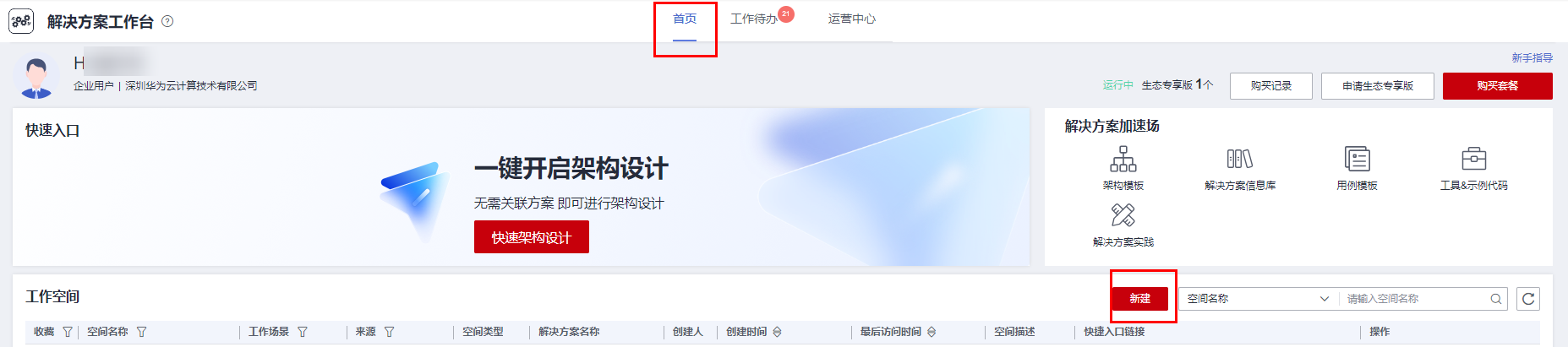
- 选择工作场景“伙伴Lead基线构建”,右边会自动显示“伙伴Lead基线构建”的整体流程,然后点击“下一步”即可。
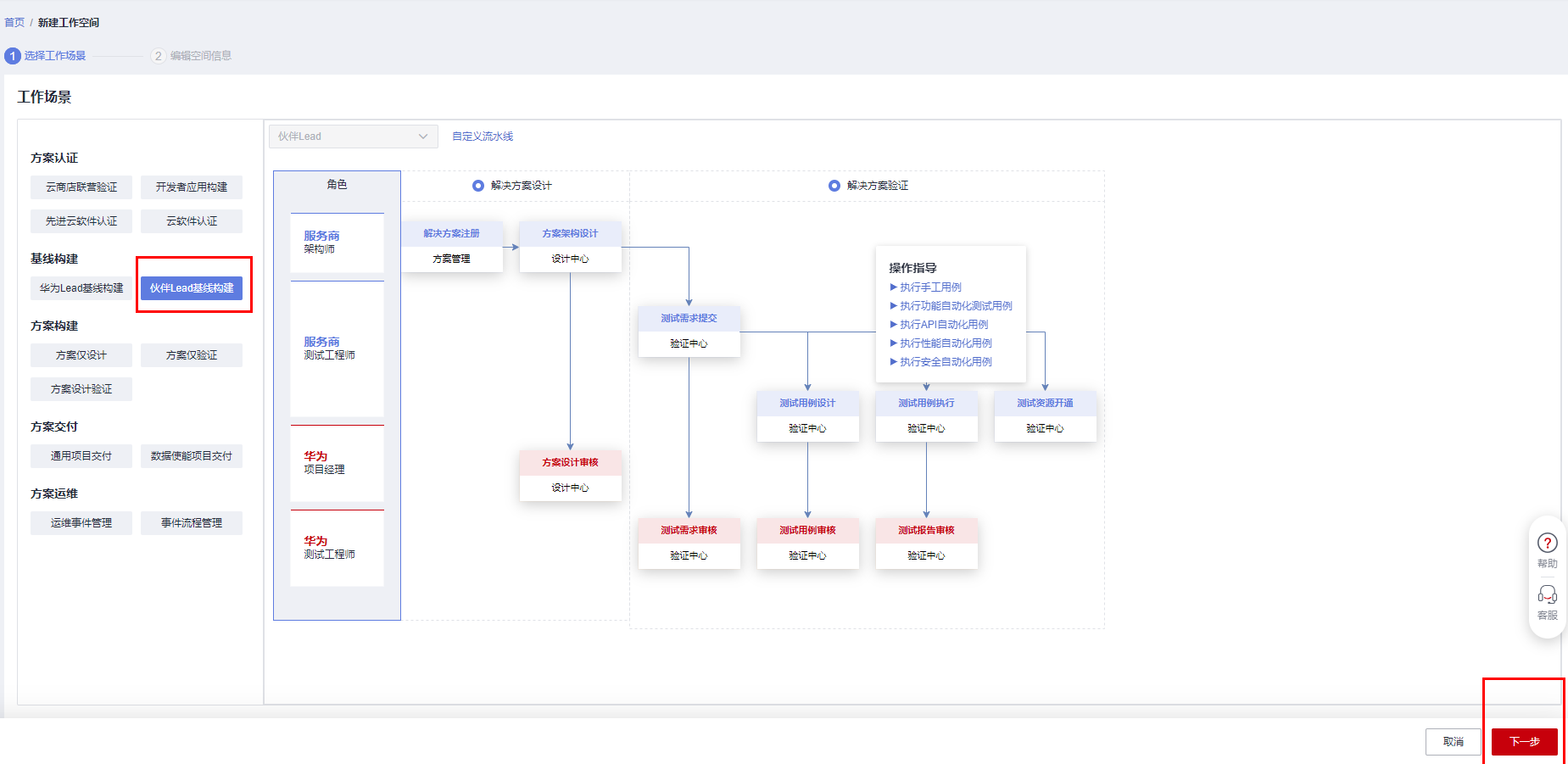
- 进入“编辑空间信息”的页面,首先按照“XX公司-XX方案-伙伴Lead商品认证测试”的格式,编辑您的空间名称,将“XX公司”替换成您的公司名称,将“XX方案”替换成您的方案名称。“空间描述”非必填。
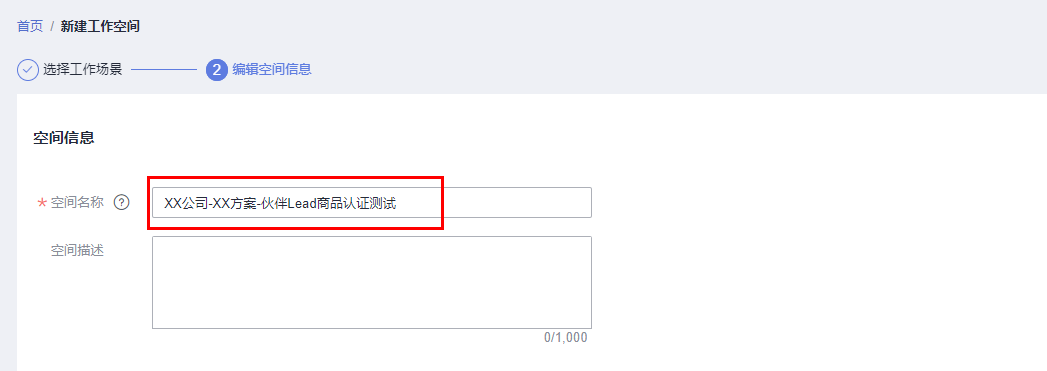
- 添加空间成员
点击“空间成员”下方的“添加”按钮。

- 点击点击“ IAM 用户名”右边的下拉框,选择您需要添加的用户名(支持多选)。
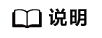
当前步骤只能邀请“本企业”主账号下的用户名,如需邀请华为测试工程师的用户名,需待空间创建完成后到“成员管理”添加。
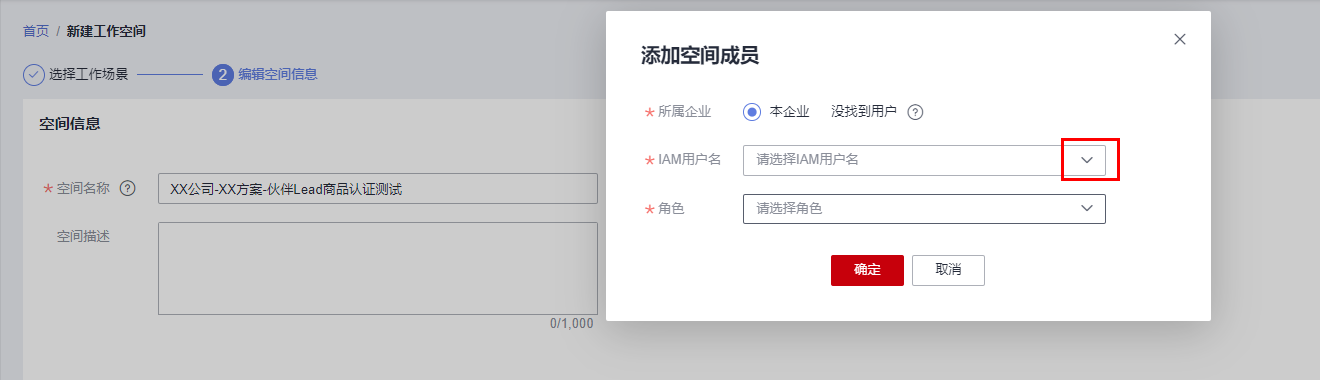
- 点击“角色”右边的下拉框,可以给您所选择的用户名分配需要的角色。
- 管理员:空间管理员,可以对本空间内的成员进行管理。
- 项目经理:管理空间、空间成员、测试计划制定、方案/需求/用例/报告审核等。
- 架构师:在解决方案工作台上进行解决方案注册、设计与审核,测试需求创建,测试问题处理等。
- 解决方案生命周期管理员:伙伴lead方案不涉及。
- 测试工程师:测试用例设计、执行,测试资源开通,测试问题处理,测试报告生成等。
- 访客:在邀请用户进入空间时可设置该用户为访客角色,访客角色用户在该空间内仅支持查看,不允许任何编辑操作。
您可以给一个用户名选择一个角色,比如给测试人员支选择“测试工程师”的角色。如果测试人员既要负责测试工作,又要负责架构图的设计工作,那么您可以给测试人员勾选“测试工程师”和“架构师”这两个角色。
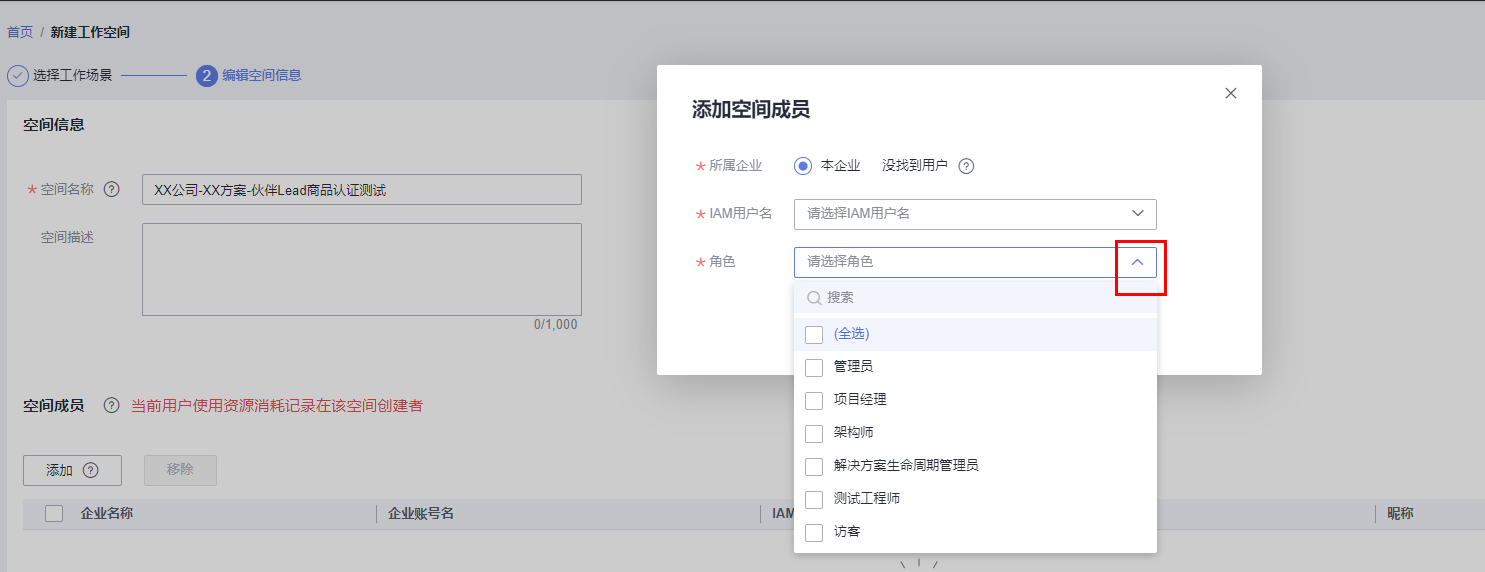
- “IAM用户名”和对应的“角色”信息都填写好之后,点击“确定”按钮。
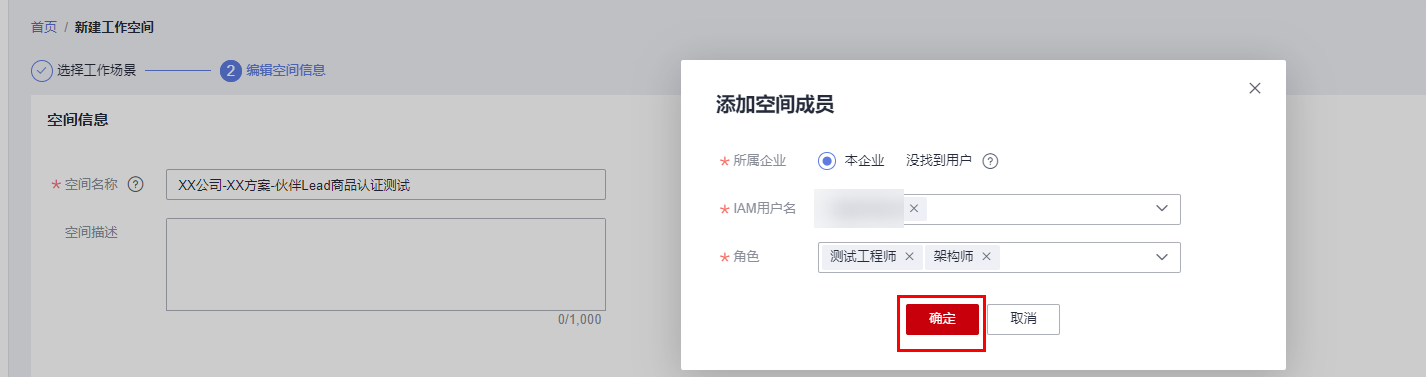
- 在用户列表会显示刚刚添加的用户信息,如需再添加用户,您可以继续点击“添加”按钮。
添加完成则点击右下角的“确定”按钮,则完成空间的创建。
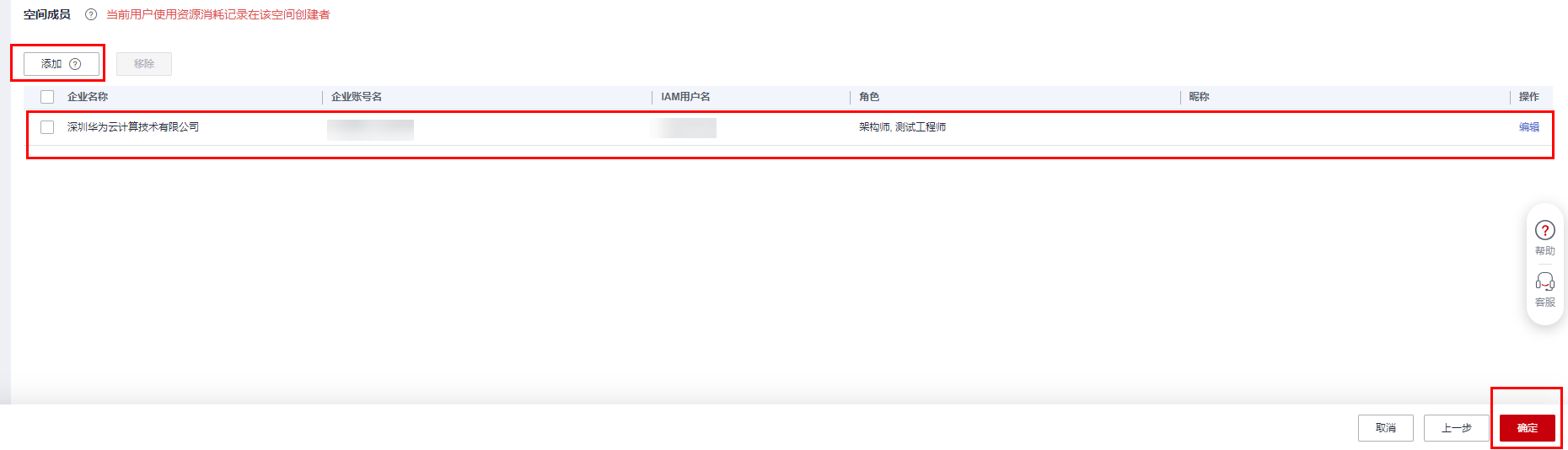
- 回到“解决方案工作台”的“首页,可以在“工作空间”的列表查看到创建完成的空间。
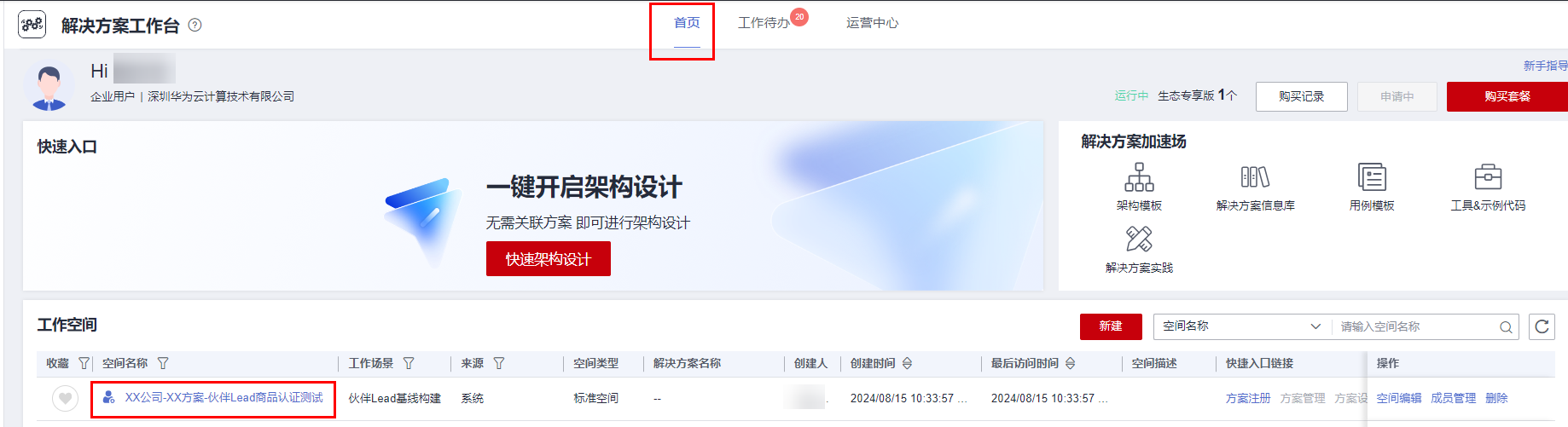


 下载HAYDN解决方案工厂用户手册完整版
下载HAYDN解决方案工厂用户手册完整版






